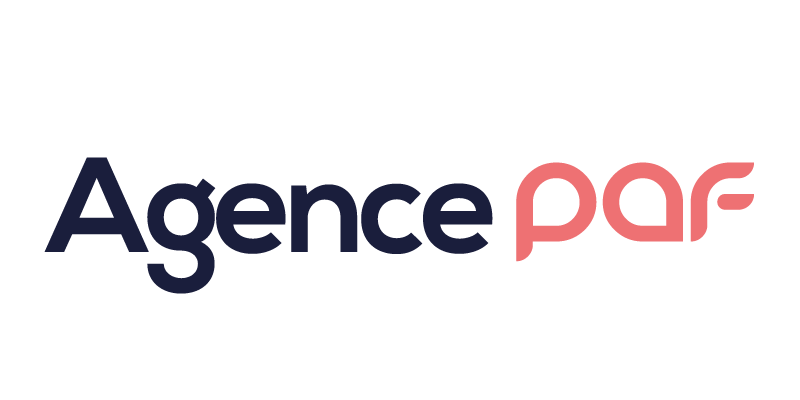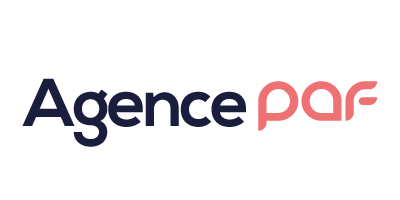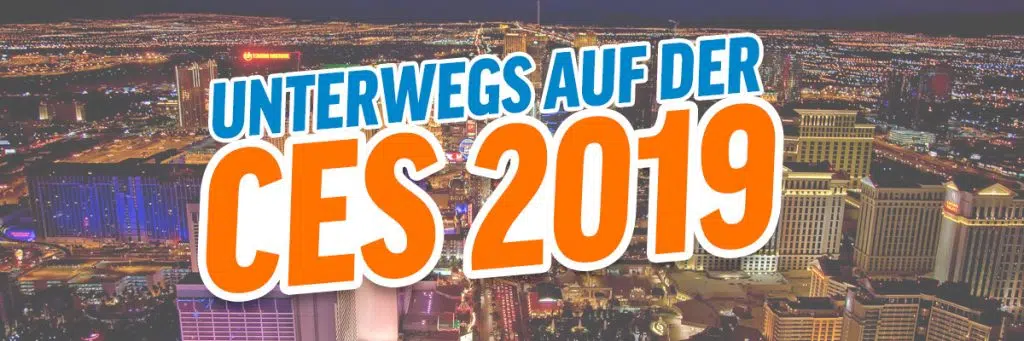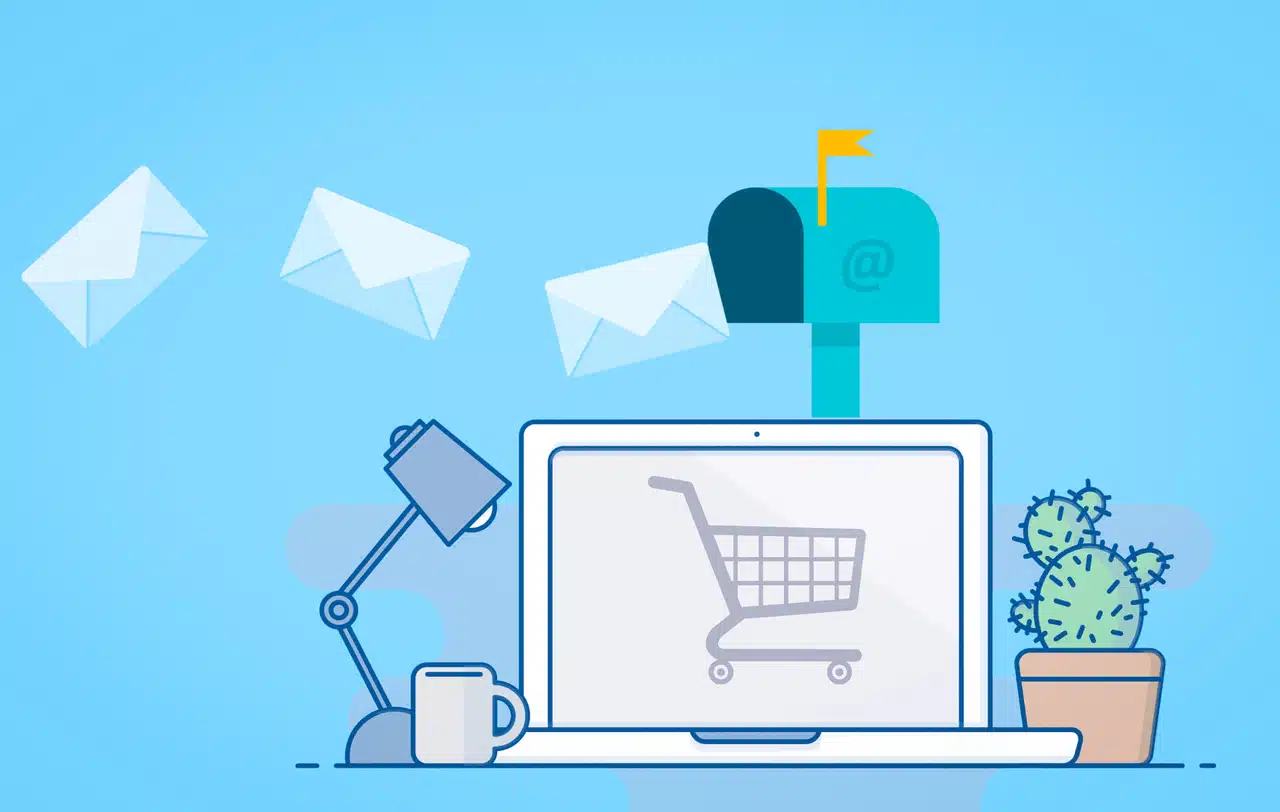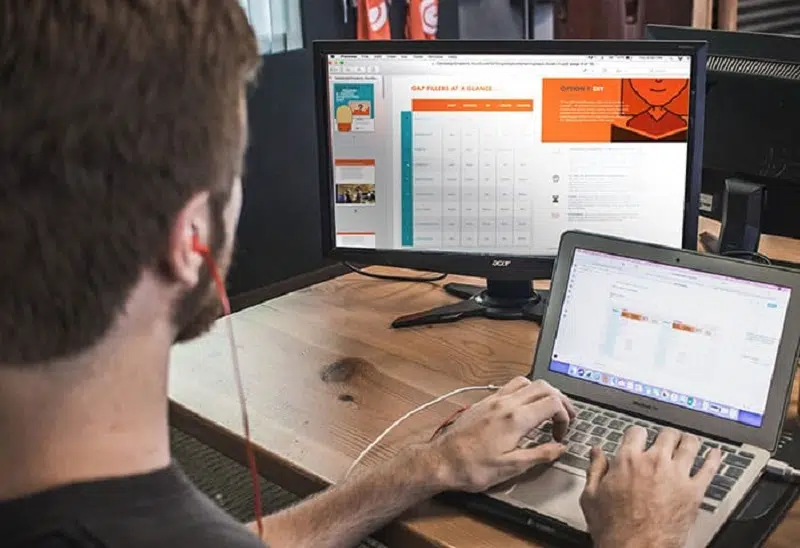Un tableur créé sous LibreOffice ne garantit pas une compatibilité parfaite avec Excel, même lors de l’utilisation du format .xlsx. Certaines fonctions, mises en forme ou macros se comportent différemment ou disparaissent. Pourtant, la circulation des fichiers entre suites bureautiques reste fréquente dans les environnements professionnels.La conversion ne relève pas d’une simple opération d’exportation. Plusieurs méthodes existent, chacune impliquant des compromis sur la fidélité des données ou l’automatisation du processus. Savoir choisir la technique adaptée à chaque besoin permet d’éviter pertes d’informations ou erreurs d’affichage.
Pourquoi convertir un fichier Excel : enjeux et situations courantes
On sous-estime souvent l’ampleur du défi que pose le passage d’une suite bureautique à une autre. Dès que les équipes manipulent et partagent des tableaux, la nécessité d’adapter des documents s’impose vite. Envoyer une feuille de calcul de LibreOffice Calc à un utilisateur d’Excel, extraire des données enfouies dans un PDF à retraiter, satisfaire à des exigences de compatibilité logicielle ou respecter des procédures d’archivage : chaque environnement professionnel impose ses propres défis. Les besoins techniques ne s’arrêtent plus à l’apparence, ils s’étendent à la robustesse des calculs, la richesse visuelle, la transparence des données.
Selon les organisations, certaines circonstances rendent la conversion incontournable :
- Un collègue utilise uniquement Excel : il faut donc migrer un document LibreOffice Calc dans un format reconnu sans faille.
- Récupérer des tableaux depuis un PDF pour pouvoir les trier, filtrer, visualiser ou encore ajuster les colonnes à loisir dans Excel.
- Le logiciel d’analyse ne prend en compte que les fichiers Excel natifs.
Chaque format a ses caprices. Un PDF ne se laisse pas dompter facilement : ses tableaux peuvent se mêler à des images ou à des graphismes, rendant la récupération laborieuse. D’autres éléments comme des formules imbriquées, des graphiques élaborés ou des feuilles multiples risquent de passer à la trappe au fil de l’opération.
Convertir un fichier, c’est se donner la liberté de circuler d’un outil à l’autre, d’accélérer la collaboration et de répondre, sans friction inutile, aux contraintes de l’écosystème numérique pro. Mieux : effectuer cette démarche, c’est assurer la continuité des projets sans sacrifier l’intégrité des données.
Quels formats et applications peut-on cibler lors de la conversion d’un fichier Excel ?
Le paysage n’a jamais été aussi riche : il faut jongler entre de multiples formats selon l’usage souhaité. Si les extensions .xls et .xlsx restent la référence, on croise le CSV pour les datas brutes, l’ODS pour les adeptes du standard ouvert, sans oublier le PDF pour archiver et figer l’état d’un tableau.
Le choix du format ou de l’application dépend surtout de la nature de vos besoins. Microsoft Excel garde la vedette, mais LibreOffice, Google Sheets ou d’autres éditeurs proposent des alternatives crédibles pour éditer, convertir et enrichir vos fichiers. Côté PDF, de nombreux logiciels proposent de s’emparer du contenu, que ce soit par reconnaissance de caractères ou extraction directe :
- Adobe Acrobat Pro : intègre l’OCR pour extraire du texte même depuis un PDF scanné, sous réserve d’abonnement.
- UPDF : conversion rapide s’appuyant sur l’intelligence artificielle, assure la gestion par lots, l’annotation et la sécurité.
- HiPDF ou SmallPDF : plateformes en ligne simples d’utilisation, conversion en masse ou par fichier unique avec options de traitement texte.
- Able2Extract Professional, TalkHelper PDF Converter ou Kofax Power PDF : chacun propose une interface orientée Windows ou Mac, avec gestion des tableaux complexes et des spécificités macro Excel (VBA).
Les utilisateurs mobiles ne sont pas oubliés : des applications adaptées à iOS et Android facilitent la conversion pendant les déplacements. Les fichiers comportant des macros requièrent toutefois des outils prenant en charge le VBA pour garantir leur efficacité après transformation. À chaque cas correspond une solution, à ajuster selon la structure initiale et les contraintes d’exploitation.
Guide étape par étape : réussir la conversion de vos fichiers Excel sans perte de données
Avant toute manipulation, prenez le temps d’ouvrir votre fichier d’origine dans LibreOffice Calc pour examiner la disposition, vérifier la logique des formules et le type de données présentes. Les mises en forme superflues et les cellules fusionnées causent souvent des problèmes : simplifier en amont évite bien des déconvenues. N’hésitez jamais à dupliquer votre fichier source, juste par sécurité.
Dans LibreOffice, l’option Fichier > Enregistrer sous permet de cibler le format Microsoft Excel (.xlsx ou .xls). Privilégiez .xlsx, nettement mieux reconnu par les versions récentes d’Excel. Le fichier exporté devra ensuite être ouvert dans Microsoft Excel, sur Windows ou Mac. Prenez le temps de passer en revue les tableaux croisés, formules et mises en page : ajustements et corrections ponctuels sont presque toujours à prévoir.
Pour obtenir dans Excel les données d’un PDF, exploitez la fonction Obtenir des données > Du PDF (disponible à partir de la version 2016). Cette méthode évite la saisie manuelle et limite la déformation de la structure initiale. Sur Mac, les applications Aperçu ou Automator automatisent les extractions simples, même si quelques corrections s’imposent parfois à la main.
Sur des fichiers volumineux ou des documents scannés, testez d’abord la conversion sur un extrait représentatif : ce passage intermédiaire aiguise le contrôle qualité avant de traiter l’ensemble. Les outils qui intègrent la reconnaissance OCR sauvent la mise pour transformer du texte non accessible en données Excel éditables. Une approche combinée (conversion automatique puis retouches manuelles) offre au final un document plus fidèle, opérationnel et prêt à l’analyse.
Conseils pratiques pour préserver la qualité et l’intégrité de vos documents convertis
Un transfert de document mal préparé, et ce sont des heures perdues à reconstruire une mise en page ou déboguer des formules écrasées. Pour mettre toutes les chances de votre côté, structurez vos feuilles d’entrée de jeu : limitez les objets complexes, supprimez la protection par mot de passe, évitez les cellules imbriquées ou éléments multimédias fantaisistes qui résistent d’un format à l’autre.
Un bon réflexe : contrôler attentivement après conversion la présence des formules, l’alignement des colonnes, la validité des cellules calculées. Certains logiciels sont utiles pour déverrouiller les fichiers PDF et permettre une extraction complète, notamment quand les données sont dispersées sur plusieurs pages.
Dès que le volume ou la complexité augmente, la reconnaissance de texte (OCR) devient un levier évident : UPDF ou Adobe Acrobat Pro accélèrent ce travail, à condition d’avoir prévu le budget et le temps d’importation pour les gros dossiers. Restez lucide : aucun outil ne fait de miracle, certains formatages peuvent être perdus ou mal interprétés, et il arrive qu’une étape manuelle soit indispensable.
Pour maximiser la fiabilité du résultat, prenez l’habitude de :
- Réaliser un test de conversion sur un extrait du fichier avant de traiter le document en entier.
- Vérifier la restitution des chiffres, la cohérence du formatage et l’agencement général.
- Utiliser l’option de conversion par lots si votre flux de données est conséquent et que l’outil choisi le permet.
En définitive, seule une vérification point par point garantit un fichier Excel à la hauteur : bien converti, bien relu, il accompagnera sans accroc vos prochains échanges, sans laisser d’informations sur le bord du chemin.